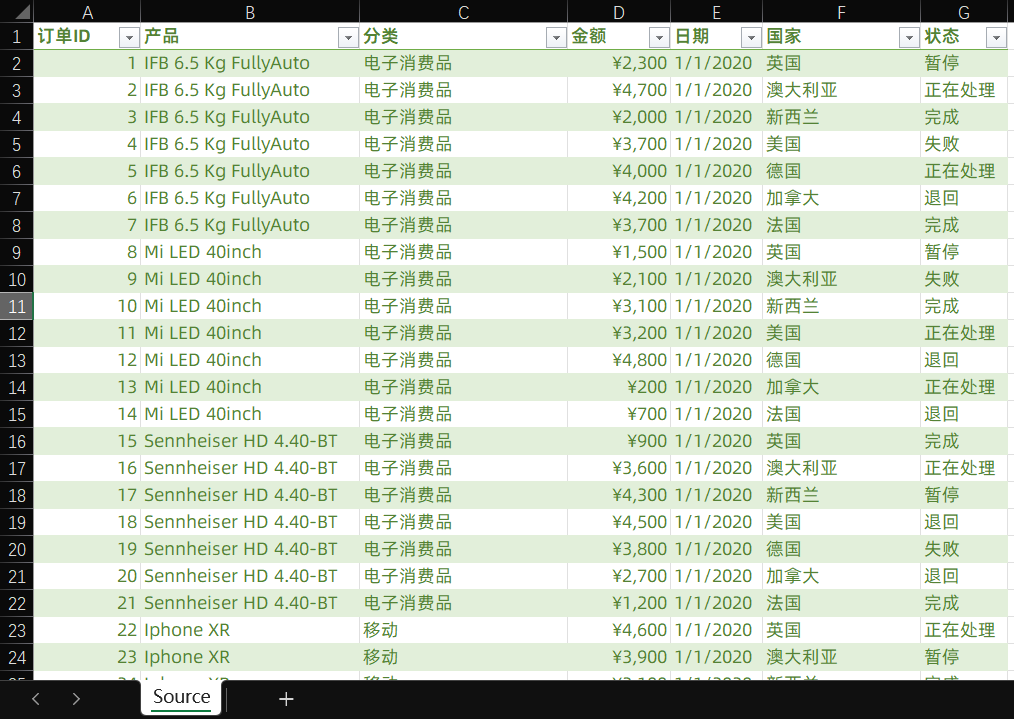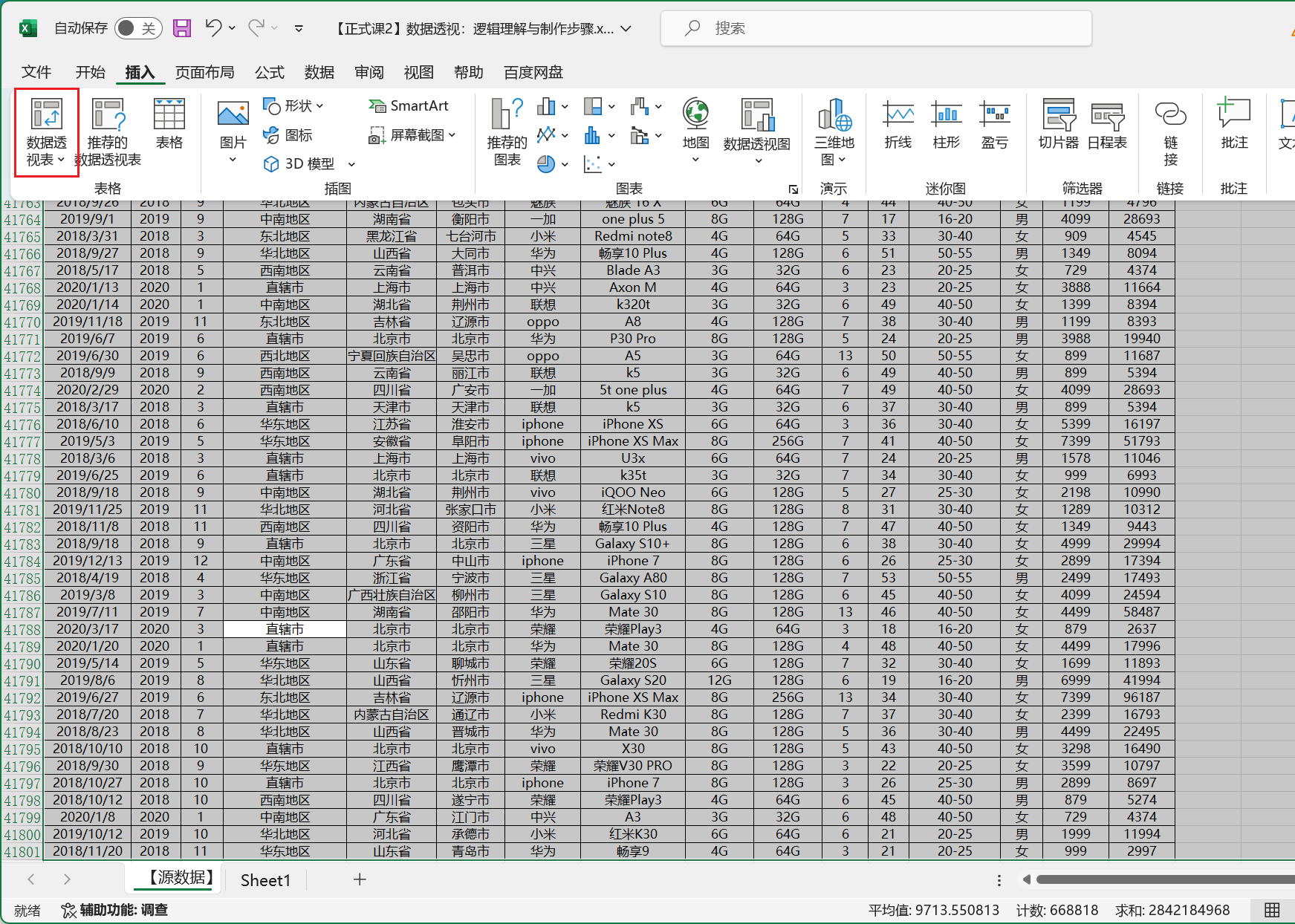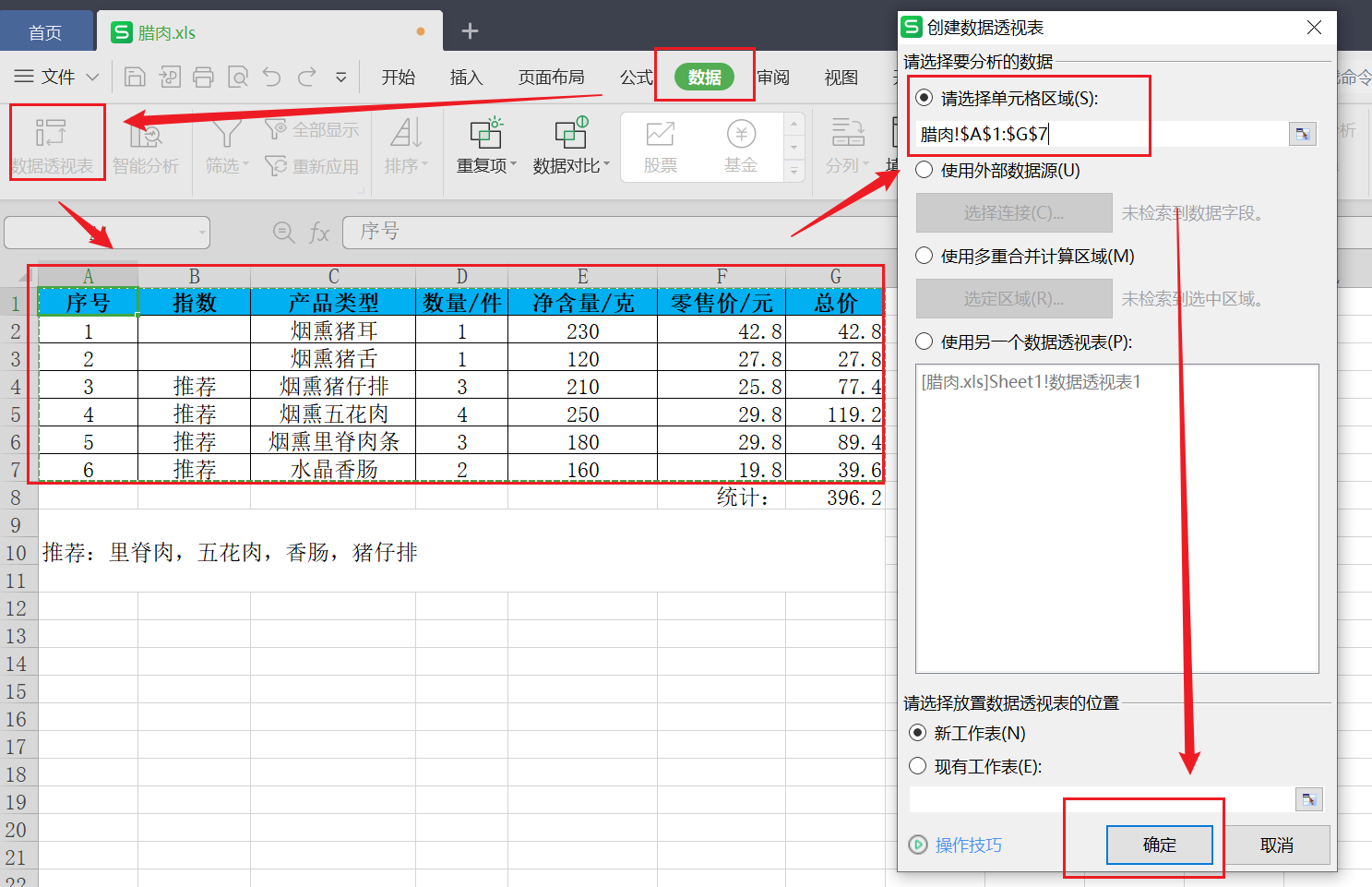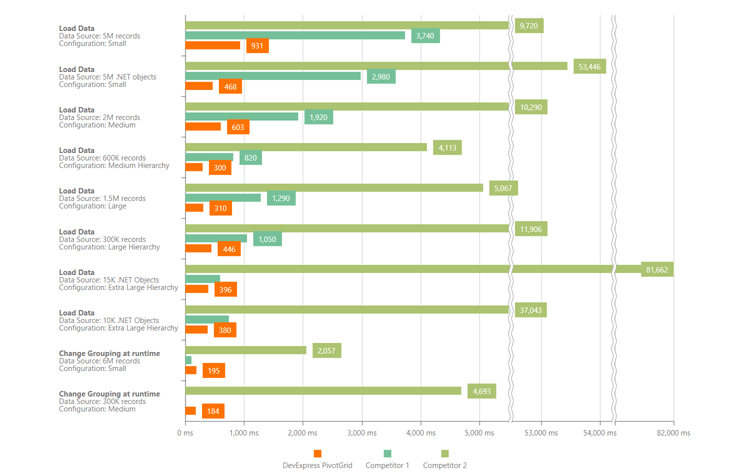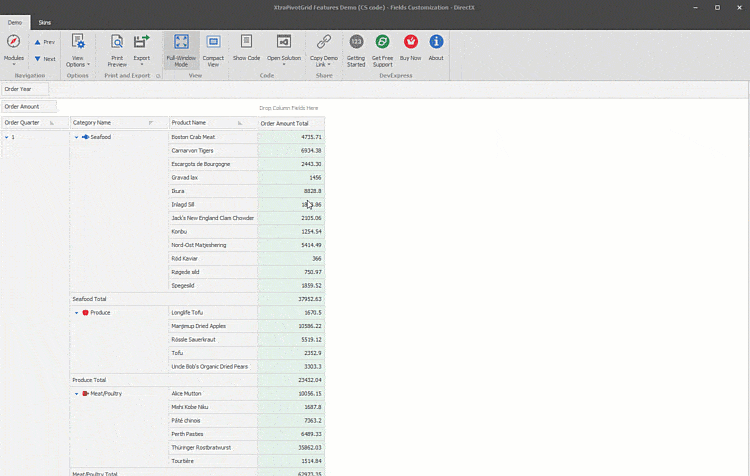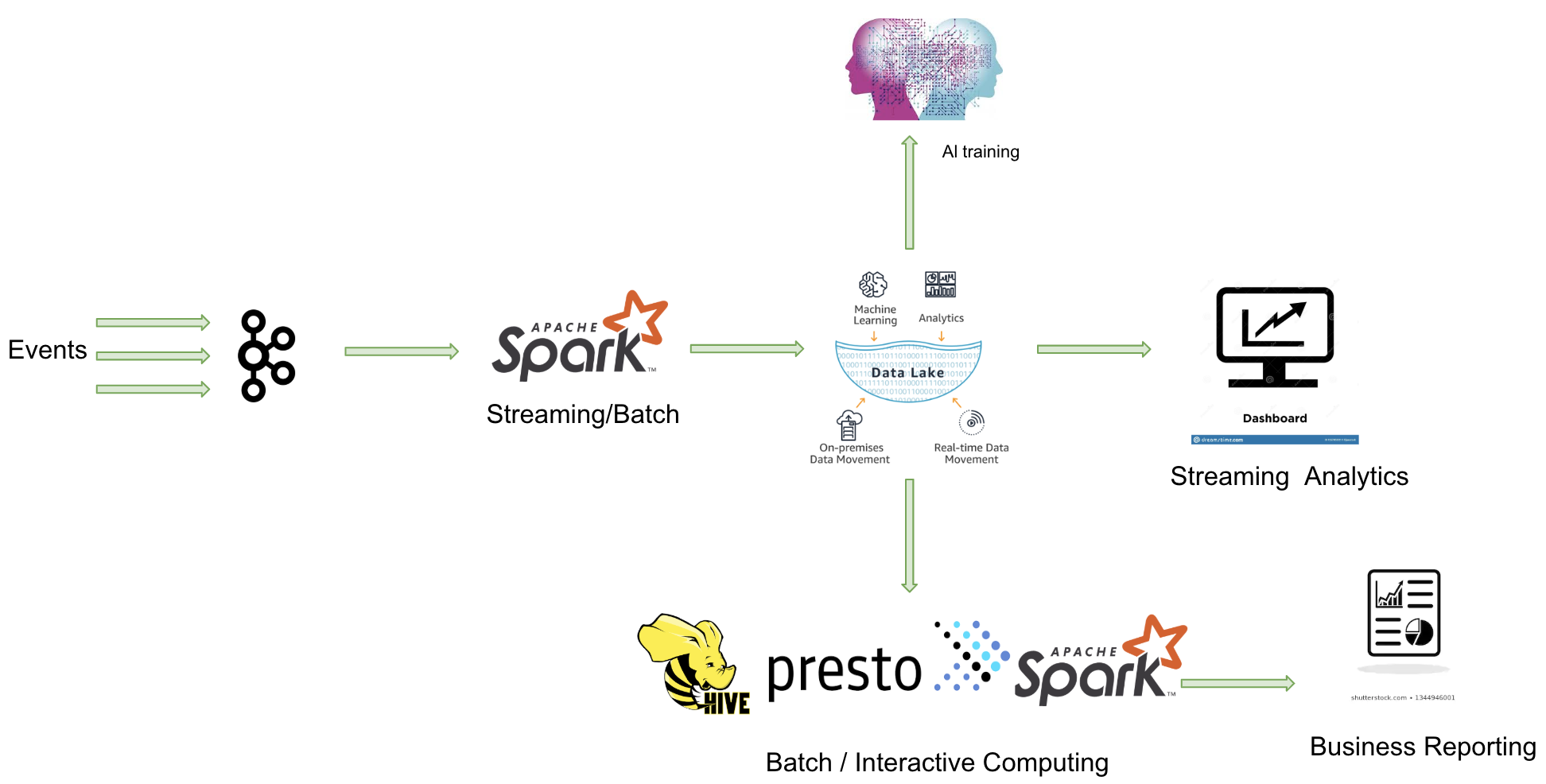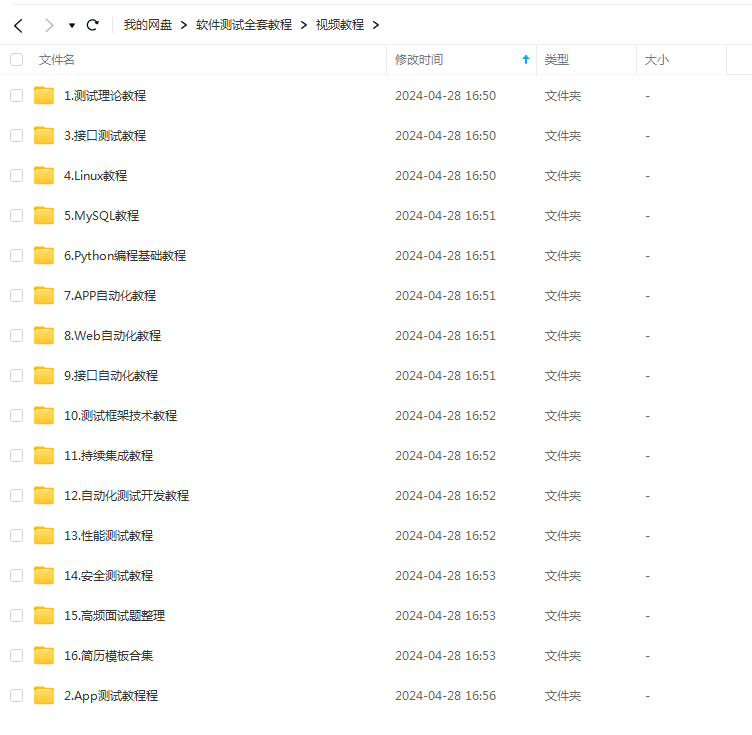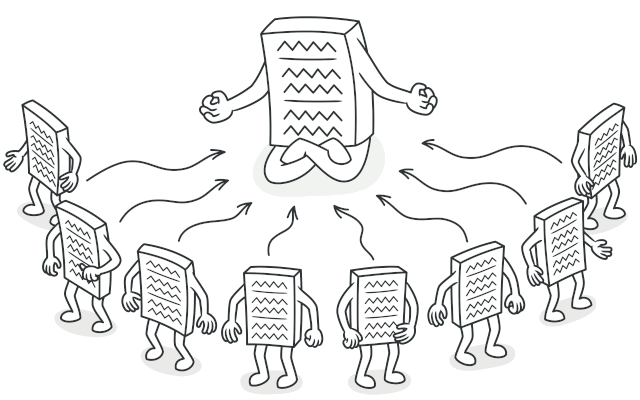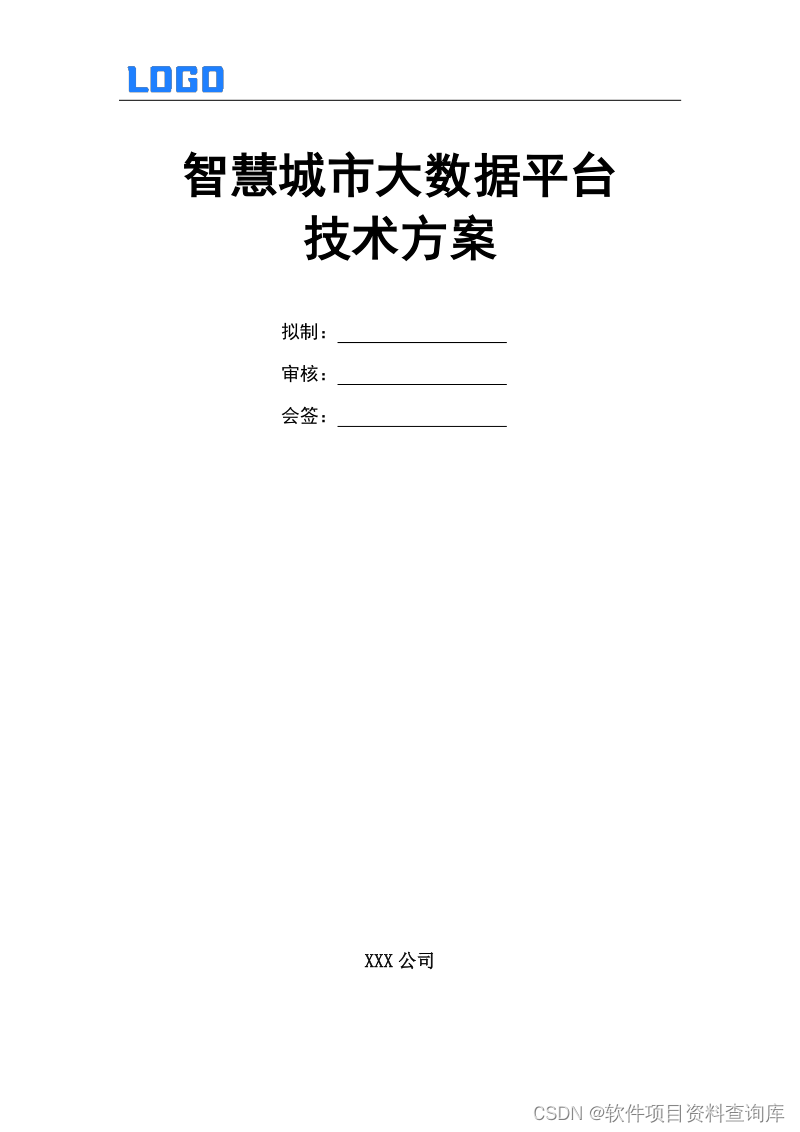前言
本节会介绍通过VBA的PivotCaches.Create方法实现Excel创建新的数据透视表、修改原有的数据透视表的数据源以及刷新数据透视表内容。
本节测试内容以下表信息为例

1、创建数据透视表
语法:PivotCaches.Create(SourceType, [SourceData], [Version])
说明:
SourceType:必填参数,可以是以下 XlPivotTableSourceType 常量之一: xlConsolidation、 xlDatabase 或 xlExternal
SourceData:非必填,新数据透视表缓存的数据。
Version:版本,非必填,可以是常量xlPivotTableVersion2000,对应Excel 2000,也可以是xlPivotTableVersion10、xlPivotTableVersion11、xlPivotTableVersion12、xlPivotTableVersion14、xlPivotTableVersion15分别表示Excel 2002、2003、2007、2010、2013
示例:
根据上表内容,在原sheet2上创建一个数据透视表,起始位置为J1,透视表设置行为名称、产品编号,列设置为生产年月,值为销售数量求和,完整的代码如下:
Sub CreatePivot()
' 声明工作簿、工作表变量
Dim wb As Workbook
Dim ws As Worksheet
' 声明数据源、透视表目标起始位置、数据透视表变量
Dim dataSource As Range
Dim datePivot As Range
Dim newPivot As PivotTable
'设置工作簿为当前文件
Set wb = ThisWorkbook
Set ws = ThisWorkbook.Worksheets("Sheet2")
' 通过A列获取最大行数
Dim lastRow As Long
lastRow = ws.Cells(ws.Rows.Count, "A").End(xlUp).Row
' 定义数据源范围
Set dataSource = ws.Range("A1:F" & lastRow)
' 定义透视表目的起始位置
' 创建一个新的数据透视表
Set newPivot = wb.PivotCaches.Create(xlDatabase, dataSource).CreatePivotTable(ws.Range("J1"), "PivotTable123")
' 定义透视表的行列值
With newPivot
.PivotFields("名称").Orientation = xlRowField
.PivotFields("商品编号").Orientation = xlRowField
.PivotFields("生产年月").Orientation = xlColumnField
With .PivotFields("销售数量")
.Orientation = xlDataField
.Function = xlSum
End With
End With
End Sub
代码说明:
注意 PivotCaches.Create 是用在workbook后面的方法属性
CreatePivotTable 用来指定创建的透视表的位置以及透视表的名称,若想要在一张新的工作表创建,如想在sheet3中创建,则可以将上述代码中的ws.Range(“J1”)改为ThisWorkbook.Worksheets(“Sheet3”).Range(“A1”),前提是该工作簿中存在Sheet3工作表

2. 修改数据透视表的数据源
如上例类似,修改已有的数据透视表的数据源,修改为A1:F20,完整的代码如下:
Sub UpdatePivotSourceData()
' 声明工作簿、工作表变量
Dim wb As Workbook
Dim ws As Worksheet
' 声明数据源、透视表目标起始位置、数据透视表变量
Dim dataSource As Range
Dim datePivot As Range
Dim pt As PivotTable
'设置工作簿为当前文件
Set wb = ThisWorkbook
Set ws = ThisWorkbook.Worksheets("Sheet2")
' 设置要修改的数据透视表名称
Set pt = ws.PivotTables("PivotTable123")
' 修改数据透视表的数据范围
pt.sourceData = ws.Range("A1:F20").Address(True, True, xlR1C1, True)
' 刷新数据透视表
pt.RefreshTable
End Sub

3. 刷新数据透视表
pt.RefreshTable
pt表示对应的数据透视表,如以下代码:
Sub RefreshPivot
Dim pt As PivotTable
Dim ws As Worksheet
Set ws = ThisWorkbook.Worksheets("Sheet2")
' 设置要修改的数据透视表名称
Set pt = ws.PivotTables("PivotTable123")
' 刷新数据透视表
pt.RefreshTable
End Sub
对应的数据透视表名称